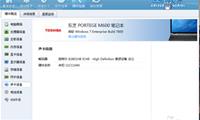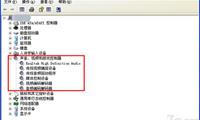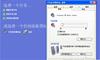瞭解電腦沒有聲音是怎麼回事後, 我們可以輕鬆的解決問題。 電腦沒有聲音是什麼原因:有硬體問題, 也有軟體問題。 而筆者親歷的一次電腦沒有聲音的問題, 是由於網頁音訊關閉而引起的。 你所面臨的電腦沒有聲音是什麼問題呢?根據你電腦沒聲音的具體情況參照小編整理的多種電腦沒有聲音解決辦法, 來對症下藥吧!

(一)從硬體方面來判斷電腦沒有聲音的原因
先從臺式電腦說起吧, 如果你是插上耳機的情況下, 把耳機撥掉看看有無聲音先, 如果有聲音的話。 先檢查下耳機線是否插對。 一般聲音信號線的麥克信號線都是有顏色區分的, 一般聲音會用綠色, 麥克會用紅色, 旁邊一般也會有小圖示顯示, 注意觀察就可以了。 如果不是這個問題的話, 可以換個耳機試下。 換耳機後, 能聽到聲音則是耳機問題引起的。 其它原因還有。 電腦音訊輸出介面損壞。
(二)電腦沒有聲音有小喇叭
先看右下角的小喇叭是不是被靜音了。 右擊電腦右下角小喇叭--打開音量控制--主音量--全部靜音(把“√”取消)。 即可解決沒有聲音問題。

發現電腦沒有聲音時,

(四)電腦沒有音訊設備怎麼辦
(電腦音效卡安裝錯誤)電腦沒有音訊設備的可能原因:1.電腦音效卡損壞。 2.電腦中病毒。 3.音訊設備服務被禁用。
電腦沒有音訊設備怎麼辦?先用殺毒軟體對電腦進行全盤掃描殺毒查看是否存在電腦病毒破壞音訊設備。 如果不存在病毒問題, 按照這個步驟來操作:進入我的電腦--空白區域右鍵滑鼠選擇屬性---選擇硬體--再選擇--設備管理。 如下圖所示的為正常情況下的音效卡設備與驅動。 如果出現二圖情況(即前面有黃色感嘆號),
下載電腦音效卡硬體對應驅動安裝便可解決具體步驟如下:
步驟1.借助魯大師進行查看電腦音效卡的具體品牌型號。
步驟2.如下圖所示, 點擊“首頁”右邊的“硬體檢測”, 軟體便可自動檢測並顯示你的電腦硬體資訊(“音效卡”的型號也在其中)。 PS:另一種查看音效卡驅動的方法:開始--運行--輸入:dxdiag命令--確定就可以打開DirectX硬體診斷工具, 之後選擇聲音就可以看到音效卡型號。
步驟3.在百度搜索音效卡驅動下載安裝即可。
步驟4.按一下如圖2中所示的黃色感嘆號, 點擊重新安裝驅動---選擇從列表安裝---選擇下載音效卡的路徑--後面一路確定就完成安裝了。

網頁一般存在音訊按鈕,當音訊按鈕出現關閉的情況下,播放的視頻就會沒有聲音。這時候只需要把音訊靜音按鈕啟動,聲音即可正常播放。

1.查看麥克風是否被靜音了。按下麵的操作:右擊電腦右下角小喇叭---打開音量控制---選項----屬性---(最下面)麥克風音量(前面“√”)。
2.通過步驟1。如果還是沒能解決問題,那麼接下來測試下麥克風是否正常。按下麵操作:開始---程式-----附件----娛樂-----答錄機,打開答錄機後,對著您的麥克講話,同時點擊紅色的錄音按鈕,看能否錄進去聲音(聲波的綠條有沒有上下閃動),如果錄進去了,說明您的麥克風是完好的,如果錄不進去,可能您的音效卡設置不正確或麥克風連接不對或是麥克風的開關沒有打開。如果您的設置,麥克風,麥克風和主機的連接都沒問題,很可能是您的音效卡驅動有問題。解決方法:請把音效卡驅動盤放入您的光驅動,按音效卡說明書進行驅動。
3.看麥克風連接線是否插對。
(五)播放視頻電腦沒聲音怎麼辦
網頁一般存在音訊按鈕,當音訊按鈕出現關閉的情況下,播放的視頻就會沒有聲音。這時候只需要把音訊靜音按鈕啟動,聲音即可正常播放。

1.查看麥克風是否被靜音了。按下麵的操作:右擊電腦右下角小喇叭---打開音量控制---選項----屬性---(最下面)麥克風音量(前面“√”)。
2.通過步驟1。如果還是沒能解決問題,那麼接下來測試下麥克風是否正常。按下麵操作:開始---程式-----附件----娛樂-----答錄機,打開答錄機後,對著您的麥克講話,同時點擊紅色的錄音按鈕,看能否錄進去聲音(聲波的綠條有沒有上下閃動),如果錄進去了,說明您的麥克風是完好的,如果錄不進去,可能您的音效卡設置不正確或麥克風連接不對或是麥克風的開關沒有打開。如果您的設置,麥克風,麥克風和主機的連接都沒問題,很可能是您的音效卡驅動有問題。解決方法:請把音效卡驅動盤放入您的光驅動,按音效卡說明書進行驅動。
3.看麥克風連接線是否插對。